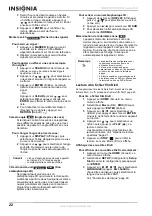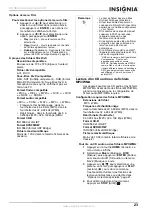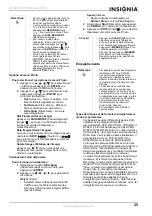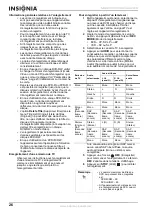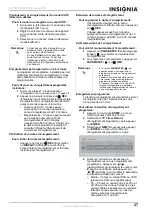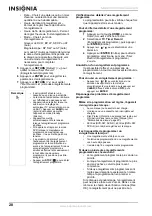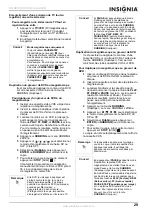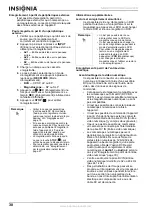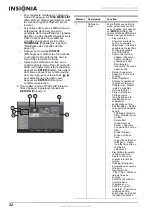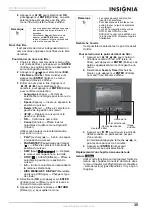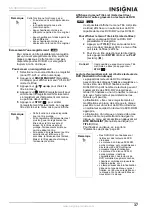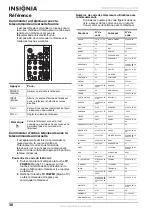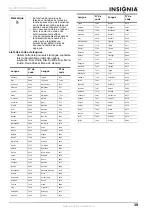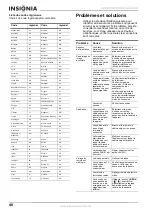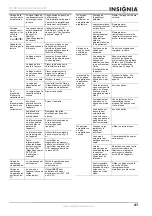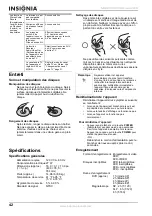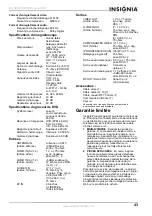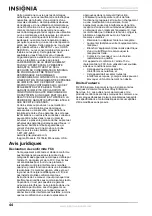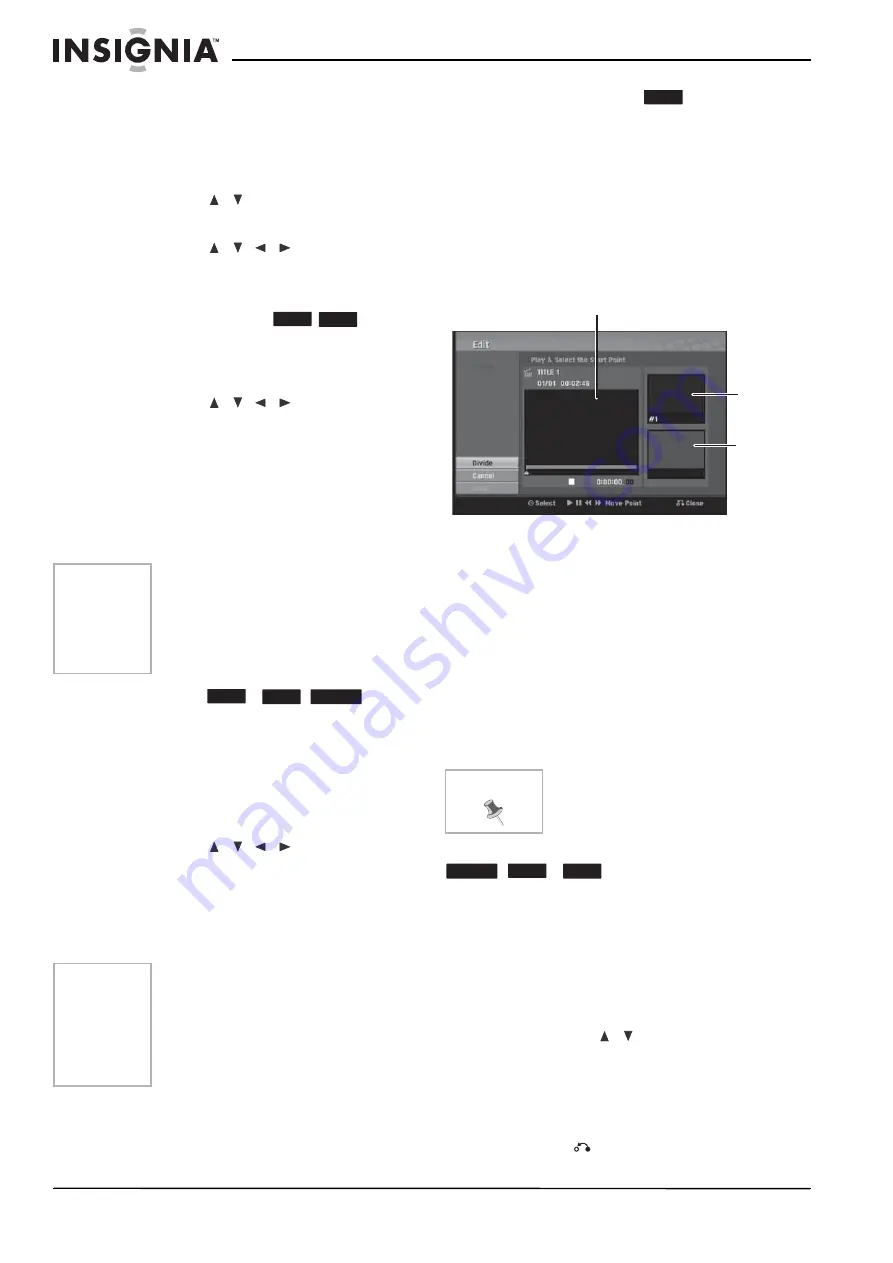
36
NS-DRVCR DVD Recorder/VCR
www.insignia-products.com
Pour déplacer un chapitre dans une liste de
lecture :
1 Sélectionner un chapitre dans le menu
Chapter List-Playlist
(Liste de chapitres -
Liste de lecture), puis appuyer sur ENTER
(Entrée). Les options du menu apparaissent
sur le côté gauche du menu.
2 Appuyer sur
/
pour sélectionner Move
(Déplacer) à partir des options de liste de
lecture, puis appuyer sur ENTER (Entrée).
3 Appuyer sur
/
/
pour choisir
l'endroit auquel le chapitre sera déplacé, puis
appuyer sur ENTER (Entrée). Le menu mis à
jour s’affiche.
Cacher un chapitre ou un titre
Il est possible de sauter des chapitres ou des
titres sans les effacer du disque.
Pour cacher un chapitre ou un titre :
1 Appuyer sur
/
/
pour choisir un
chapitre ou un titre à cacher dans le menu
TITLE LIST
(Liste de titres) ou
Chapter List
(Liste de chapitres), puis appuyer sur ENTER
(Entrée). Les options apparaissent sur le
côté gauche de l'écran.
2 Sélectionner Edit (Modifier), puis Hide
(Cacher).
3 Appuyer sur ENTER (Entrée) pour confirmer.
La vignette du chapitre du titre s'atténue.
Protection d'un titre
Utiliser cette fonction pour protéger contre le
réenregistrement, la modification ou la
suppression accidentelle du titre.
Pour protéger un titre :
1 Appuyer sur DISC MENU/LIST (Menu/liste
du disque). Le menu
TITLE LIST
(Liste de
titres) s’affiche.
2 Appuyer sur
/
/
pour sélectionner
le titre à protéger, puis appuyer sur ENTER
(Entrée). Les options apparaissent sur le
côté gauche de l'écran.
3 Sélectionner l’option Protect (Protéger).
4 Appuyer sur ENTER (Entrée) pour confirmer.
Un cadenas s'affiche sur la vignette du titre.
Division d'un titre en deux
Utiliser cette commande pour couper un titre en
deux nouveaux
titres.
Pour diviser un titre en deux :
1 Dans le menu
Title List
(Liste de titres),
sélectionner un titre à diviser, puis appuyer
sur ENTER (Entrée). Les options du menu
apparaissent sur le côté gauche de l'écran.
2 Sélectionner Edit (Modifier), Divide (Diviser),
puis appuyer sur ENTER (Entrée). Le menu
Edit (Divide)
[Modifier (Diviser)] s’affiche.
3 Utiliser PAUSE, STEP (Image par image),
SEARCH (Recherche) et SLOW-MOTION
(Ralenti) pour trouver le point souhaité pour
diviser le titre.
4 Sélectionner l'option Divide (Diviser), puis
appuyer sur ENTER (Entrée).
Pour réinitialiser le point, sélectionner l'option
Cancel (Annuler), puis appuyer sur ENTER
(Entrée). Répéter à partir de l'étape 3.
5 Choisir l'option Done (Terminé), puis appuyer
sur ENTER (Entrée) pour fixer le point de
division. Le titre est divisé en deux nouveaux
titres.
Il peut falloir jusqu'à 4 minutes pour le diviser.
Combinaison de deux chapitres en un
Utiliser cette fonction pour combiner deux
chapitres adjacents en un.
Pour combiner deux chapitres en un :
1 Dans le menu
Chapter List
(Liste de
chapitre), sélectionner le deuxième des deux
chapitres à combiner, puis appuyer sur
ENTER (Entrée). Les options du menu
apparaissent sur le côté gauche de l'écran.
2 Appuyer sur
/
pour sélectionner l'option
Combine
(Combiner). L'indicateur de
combinaison apparaît entre les deux
chapitres à combiner.
3 Répéter les étapes 1 et 2 pour combiner
d'autres chapitres.
4 Appuyer à plusieurs reprises sur RETURN
[Retour] (
) pour quitter le menu.
Conseil
Si le chapitre ou le titre sélectionné dans
le menu
TITLE LIST (Liste de titres) ou
Chapter List (Liste de chapitres) est
caché, il est possible de l'afficher en
choisissant Show (Afficher) sur le menu
d'options. Après cela, le chapitre ou titre
est visible.
Conseil
Si un titre sélectionné a été préalablement
protégé dans le menu Title List (Liste de
titres), il est possible de le « déprotéger »
en choisissant l'option Unprotect
(Déprotéger) parmi les options du menu
Title List (Liste de titres), après quoi il est
possible de le modifier ou de le
supprimer.
+RW
+R
+RW
+R
-RW
VR
Remarque
Il n'est pas possible de sélectionner un
point de division à moins de 3 secondes
de la fin du programme.
+RW
Image actuelle
Vignette
du
premier
titre
Vignette du
deuxième
titre
-RW
VR
+RW
+R